Installazione e utilizzo di una stampante PDF virtuale
Il formato PDF è notevole per preservare la formattazione originale del documento e allo stesso tempo proteggerlo da ulteriori modifiche. Questo è utile quando vuoi mostrare il tuo articolo, la presentazione o la pagina web esattamente come originariamente previsto.
Per creare tali documenti, viene utilizzato un programma speciale. Si chiama una stampante PDF virtuale e consente di convertire quasi qualsiasi testo o file grafico in questo formato. Di seguito verrà considerata la migliore di queste applicazioni e sarà possibile sceglierne una che soddisfi tutte le esigenze.
Strumento normale Windows 10
In precedenza, gli utenti della famiglia di sistemi operativi Windows dovevano utilizzare programmi di terze parti come stampante PDF virtuale, mentre su Linux questa funzionalità era disponibile immediatamente. Ma, fortunatamente, questa situazione ingiusta è cambiata con il rilascio delle "dozzine". Installa l'applicazione Microsoft Print to PDF predefinita, che, come suggerisce il nome, serve a convertire i documenti ordinari in questo formato.
Ad
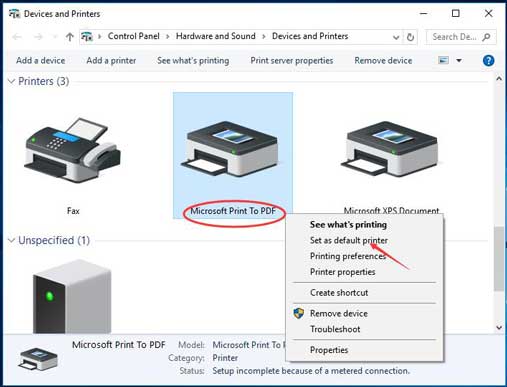
Per abilitare una stampante virtuale in Windows 10, effettuare le seguenti operazioni:
- Vai su "Impostazioni" attraverso il menu "Start".
- Apri la sezione "Dispositivi".
- Fare clic sul pulsante Aggiungi stampante.
- Ora seleziona l'opzione "La stampante non è nella lista", segna la linea "Locale o rete" e clicca "Avanti".
- Individua l'elenco a discesa "Stampa su file". Fare clic su "Avanti", quindi selezionare l'applicazione Stampa su PDF nella colonna di destra.
- Crea un nome per il dispositivo e conferma l'operazione.
Questo è tutto. Ora hai una stampante PDF virtuale sul tuo computer. È sufficiente inviare qualsiasi documento a questo dispositivo e verrà automaticamente convertito in un nuovo formato.
CutePDF Writer
Come installare una stampante PDF virtuale se non si desidera installare Windows 10 sul PC? La risposta è ovvia: usa a questo scopo un programma speciale. Una di queste applicazioni è CutePDF Writer. L'installazione di questa utilità gratuita avviene in due fasi. Il primo passo è installare il programma stesso, quindi ti chiederà di aggiungere un convertitore separato. Accertati di accettarlo, altrimenti l'applicazione non funzionerà correttamente.
Ad
Al termine del processo di installazione, è possibile procedere alla conversione del documento di interesse in PDF. Per fare ciò, è sufficiente inviare il file per la stampa e selezionare CutePDF Writer come dispositivo, quindi specificare la cartella in cui si desidera salvare il risultato finale. Si noti inoltre che è possibile configurare una stampante PDF virtuale allo stesso modo di un normale dispositivo. Ad esempio, per rendere tutti i documenti ricevuti come risultato della conversione, in bianco e nero, calibrare la loro qualità, selezionare l'orientamento e così via.
PDF Creator
Va immediatamente detto che questa stampante virtuale di PDF in russo differisce notevolmente dalle sue controparti. Quindi, questo programma non solo aggiunge la sua icona al desktop e all'elenco dei dispositivi per la stampa, ma si integra anche in molte applicazioni popolari. Ad esempio, nel browser viene visualizzata un'opzione che consente di convertire rapidamente la pagina Web che si sta visualizzando in un PDF. Inoltre, è possibile personalizzare la qualità dei documenti, inviarli rapidamente via e-mail, cambiare i colori e così via.
Ad
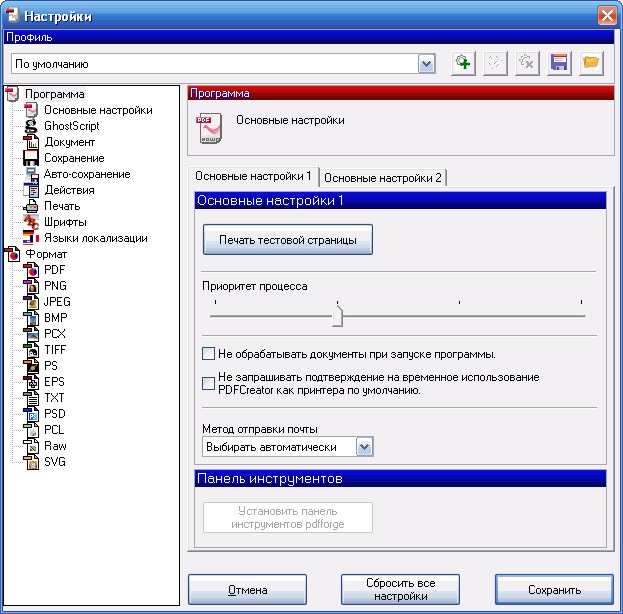
Sfortunatamente, le versioni più recenti di PDF Creator non vengono tradotte in russo quanto velocemente vorrebbero. Pertanto, se questo è un problema per te, puoi utilizzare le versioni precedenti dell'applicazione o prestare attenzione alle alternative.
DoPDF
Per quegli utenti che non vogliono preoccuparsi di numerose impostazioni, questa stampante PDF virtuale è perfetta. Il programma è gratuito e fa un lavoro eccellente con il suo compito principale: la conversione dei documenti. DoPDF è anche degno di nota per il fatto che riduce notevolmente la qualità del file nel processo di conversione, e questo, a sua volta, riduce le sue dimensioni.
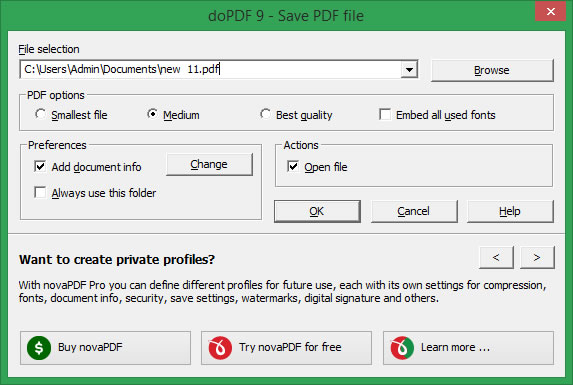
Il lato negativo dell'applicazione è la mancanza di lingua russa. Tuttavia, la traduzione è già in corso, quindi dopo un po 'questo problema scomparirà.
Stampante PDF BullZIP
Questo programma è altamente compatibile con tutti i sistemi operativi della famiglia Windows. Se lo si desidera, può essere installato anche sulla "top ten", se il convertitore locale non è adatto. Inoltre, l'applicazione funziona bene nel sistema operativo a 64 bit, che è un punto aggiuntivo nel suo salvadanaio.
Ad
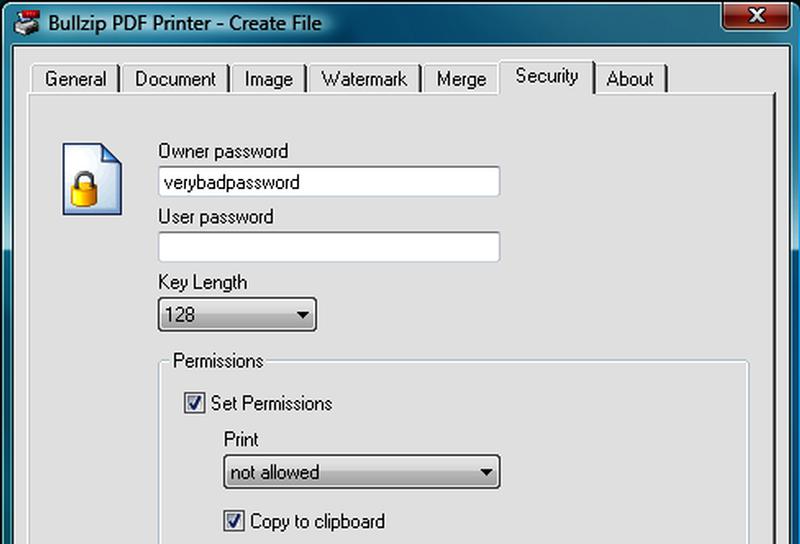
Inoltre, oltre alle funzioni di base della stampante BullZIP PDF, vale la pena evidenziare la possibilità di impostare una password, filigrana, crittografia e altri attributi sui documenti. Questo è utile se vuoi nascondere a occhi indiscreti alcune informazioni importanti o proteggerle dalla copia illegale.
Servizi online
Bene, per coloro che non vogliono caricare il proprio computer con programmi aggiuntivi, le stampanti PDF virtuali che funzionano online lo faranno. Per utilizzare uno di questi, basta caricare il file sorgente nel sito corrispondente e quindi convertirlo in PDF, seguendo le istruzioni.
Per la maggior parte, i servizi online sono utili a coloro che non lavorano spesso con i documenti. Dopo tutto, non è del tutto logico installare una stampante virtuale sul PC se si desidera convertire con l'aiuto di un solo file. Tuttavia, per convertire un numero elevato di documenti, è ancora meglio utilizzare i programmi desktop.